
O2 | don't blame me

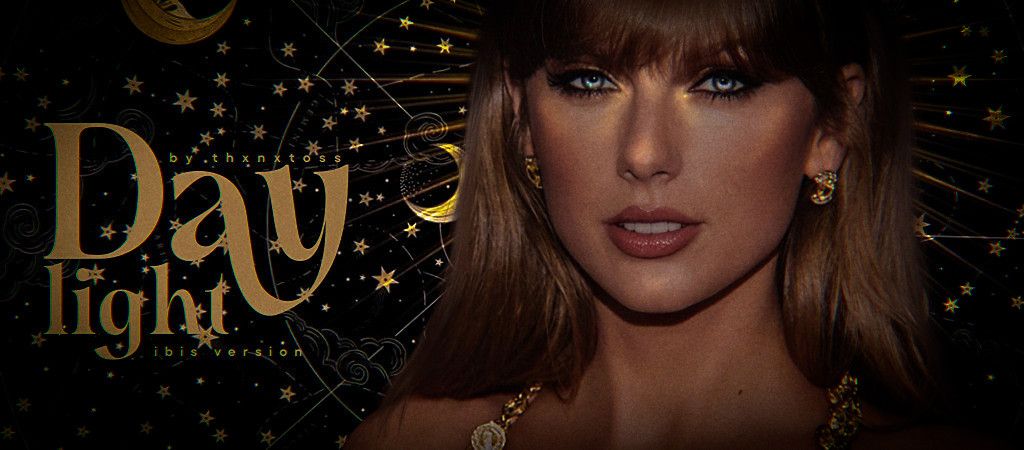
Bienvenidos a otro tutorial conmigo. Ahora, para este otro tutorial también vamos a tocar una portada super sencilla. Probablemente quieran aprender algo más pro, pero tengan paciencia. Si me saltará todo lo sencillo, entonces lo pro se les haría algo pesado ya que puede llegar a asustar.
Prometo que para la siguiente edición les enseñaré algo más cool.
Ahora bien, estoy segura de que todos hemos visto por ahí una portada de estilo "aesthetic", adjunto algunos ejemplos:
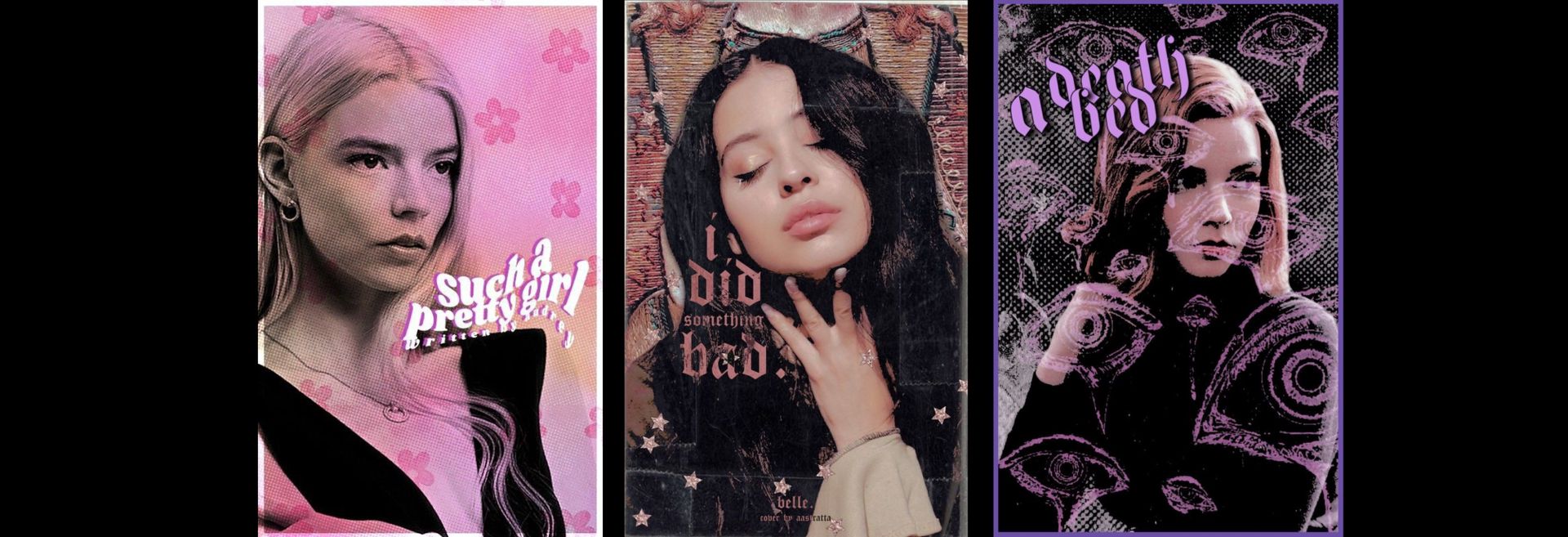
Pues el día de hoy aprenderemos eso. Sinceramente es algo super sencillo y los adornitos siempre van a depender de la persona, pero igual es mi deber enseñar ese estilo por acá. So... Empezamos

Vale, primeramente vamos a comenzar abriendo un nuevo lienzo. Ya saben, picarle al signo de + en la parte superior y colocar las medidas de 1024x1600.
Una vez teniendo nuestro lienzo, lo primero que vamos a hacer es abrir nuestra textura base. En Pinterest pueden buscar texturas que van con este estilo como "aesthetic texture" o "grunge texture". Solo elijan la que más les guste a ustedes uwu.
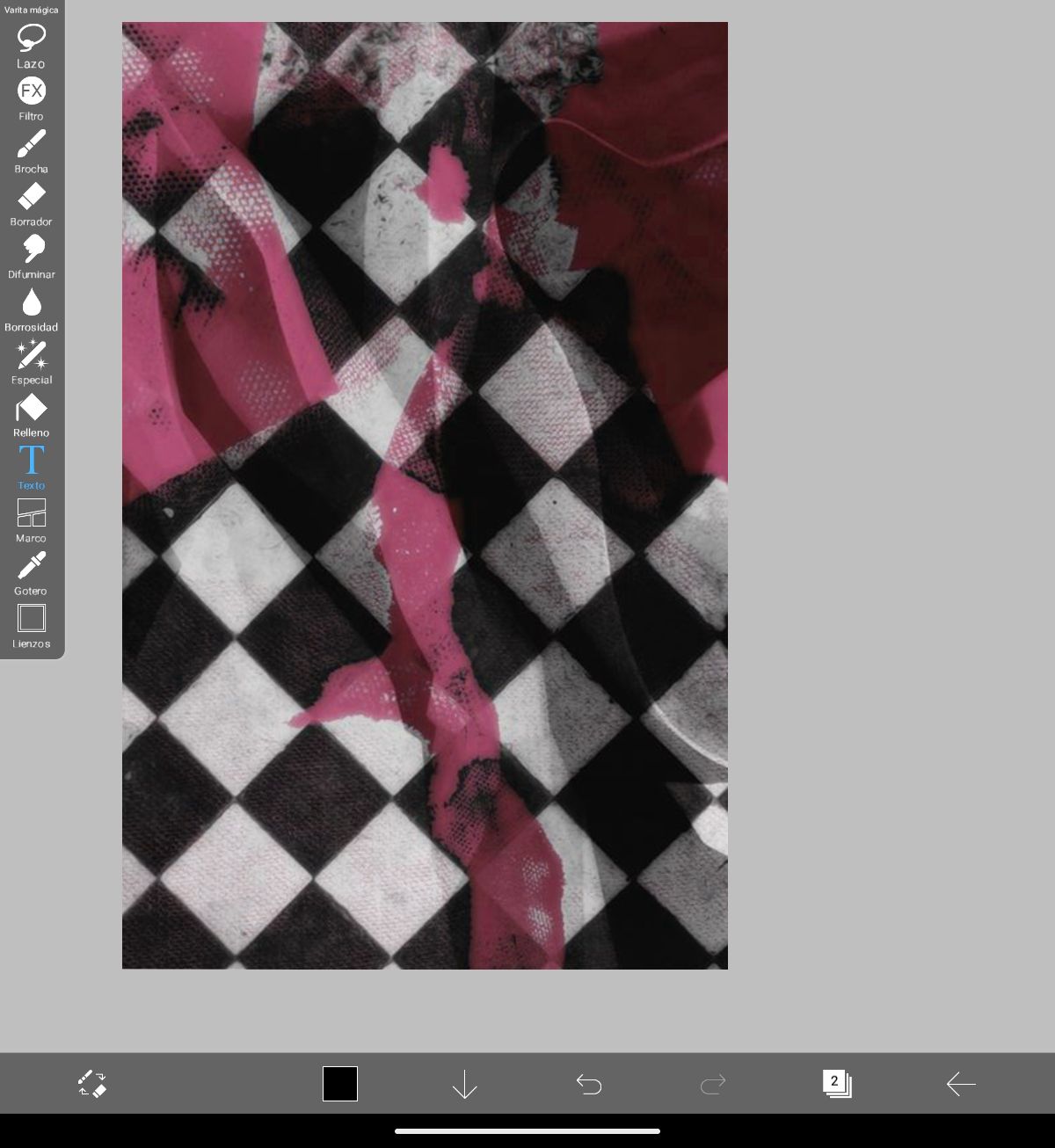
Después de eso van a poner el png del personaje que ustedes deseen usar, ya saben que en el caso de que no sea un png, entonces coloquen la foto y borren en el fondo.
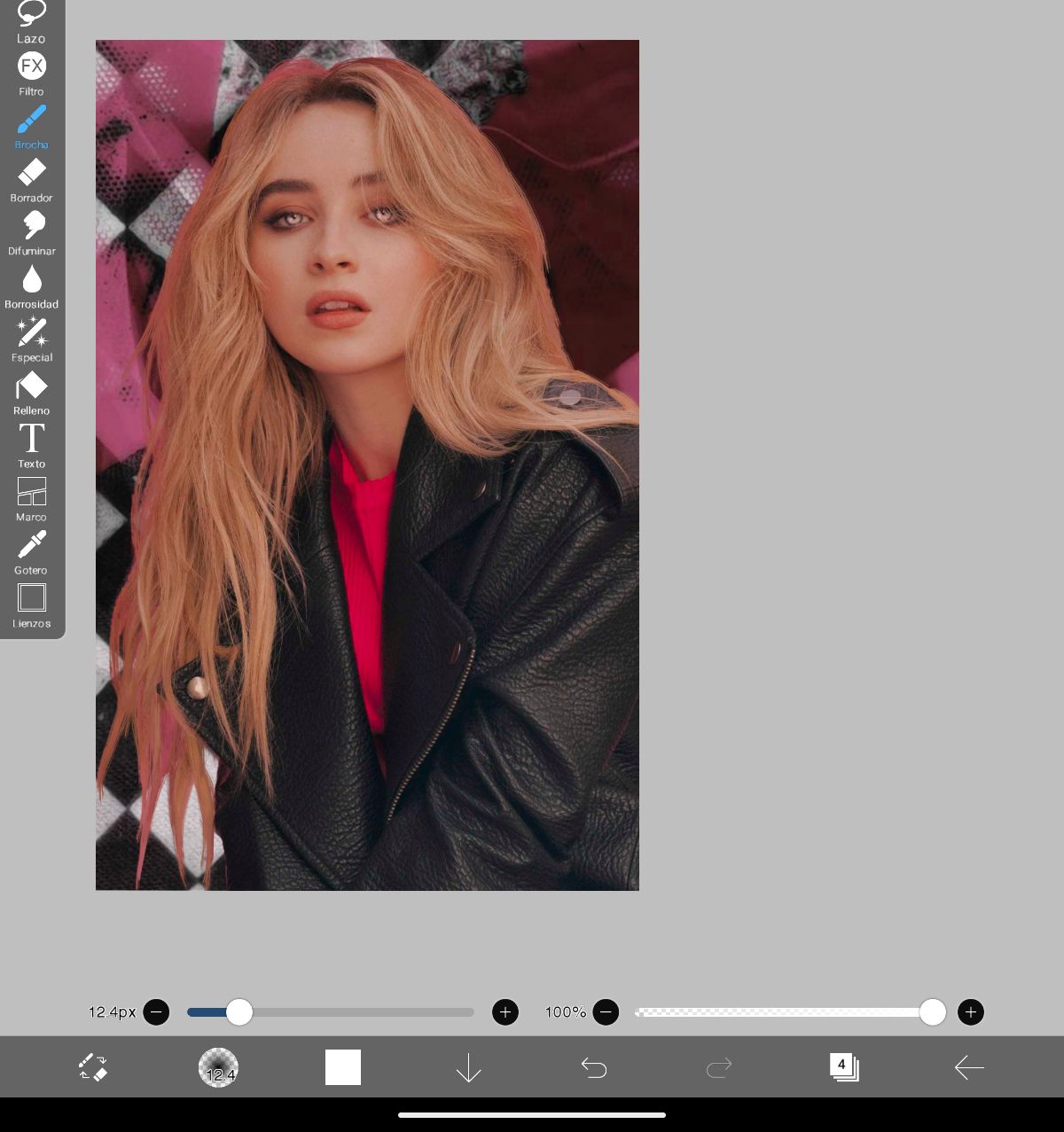
Una vez que tengamos a nuestro personaje, podemos poner más texturas encima, pero está vez las pondremos en "Aclarar" para que se pueda ver a nuestro personaje debajo, igualmente pueden ir jugando con los efectos para ver cuál les agrada mas. Si ustedes quieren borrar ciertas partes de la textura, entonces yo les recomiendo que con la herramienta de borrador le bajen la opacidad lo maximo posible, obvio no todo xd, pero sí dejenlo algo bajo y pasen con suavidad el borrador el área que desean borrar. Probablemente al inicio pareciera que no borra ni poronga, pero hay que ser pacientes jsjsjsj.
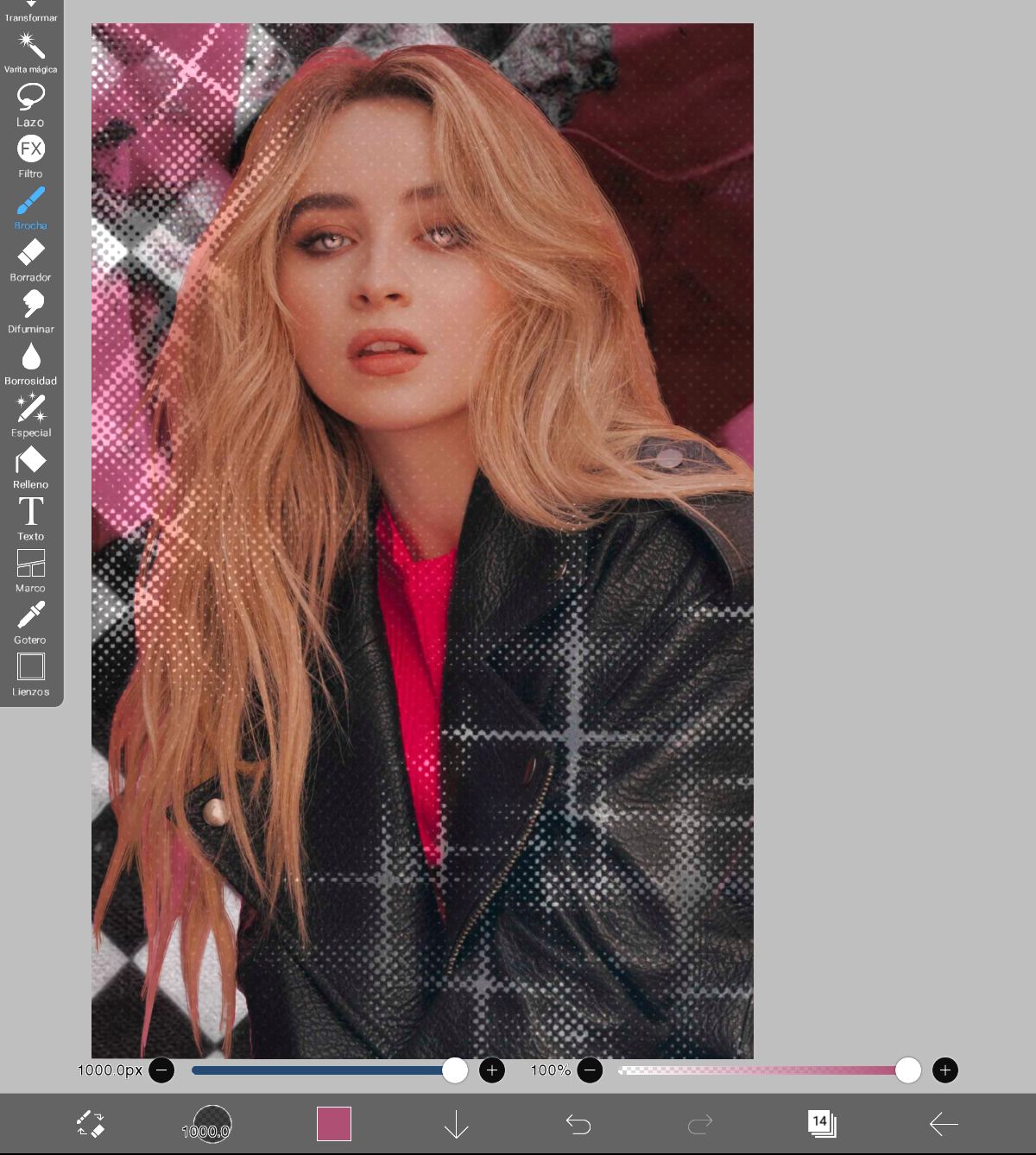
Van a repetir el paso de las texturas en "Aclarar" las veces que ustedes deseen, eso sí, no saturen tanto la portada con texturas porque sino el título podría no verse bien y además saturar la edición hace que se vea algo extraña.
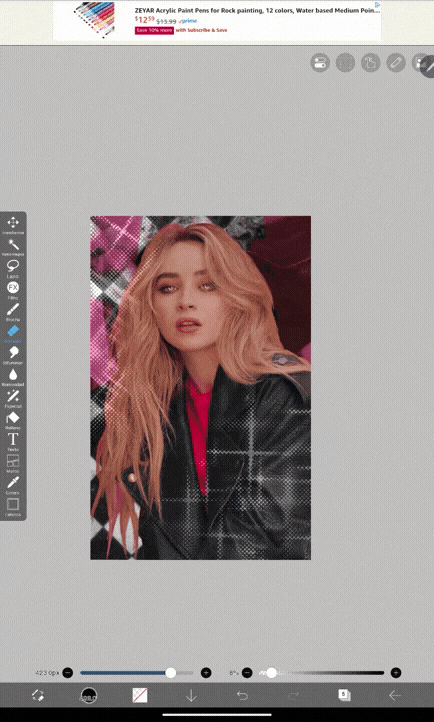
Este siguiente paso es opcional. Si ustedes se fijan, algunas portadas de este estilo tienen un marco en los bordes, así que para crear este marco solo iremos a la herramienta de "Marco", picamos cualquier parte de la portada y luego en "Agregar marco", después nos va a salir una ventana pequeña para hacerle ajustes. Ahí vamos a bajarle todo a dónde dice "Espacio horizontal" y "Espacio vertical". Y en "Grosor de marco" solo lo editan a su propio gusto, en lo personal, yo usé el de 13. Asimismo, ustedes pueden elegir el color que gusten en el recuadrito de abajo.

Una vez que tengamos lista nuestra edición ya solo quedaría agregar nuestro título y usuario. Pueden hacerlo normal o bien, si recuerdan el tutorial anterior, pueden agregarle ese efecto de ondas. En mi caso, decidí agregarle el efecto de las ondas y también decidí repetir el título unas cuantas veces para que se viera asterik, ahq xd.
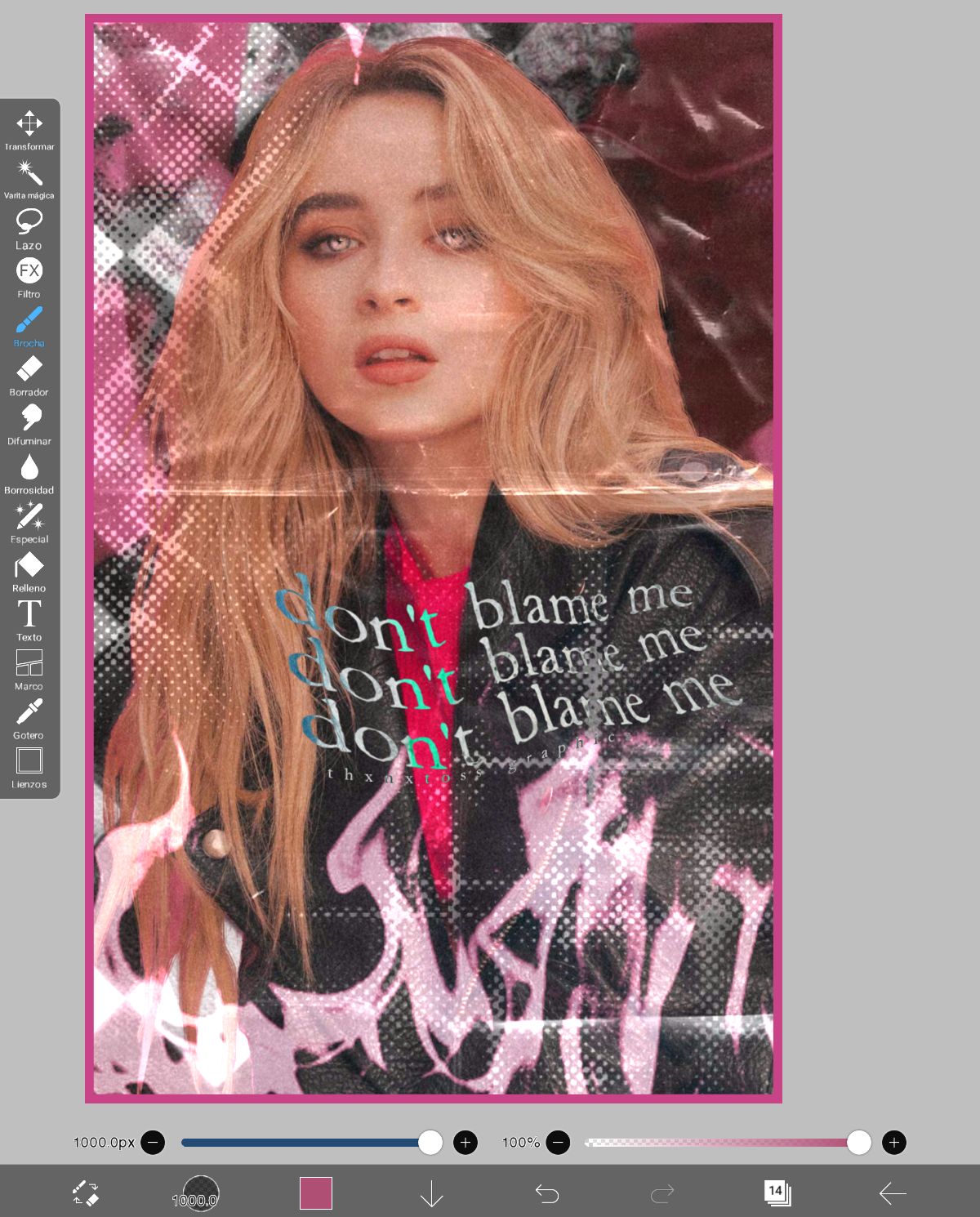
Y, finalmente, solo agregamos los filtros que queramos. Recuerden que igualmente pueden bajarle a la opacidad a los filtros sin lo ven como muy saturado. Yo suelo usar varios y para que no queden los colores saturados le bajo la opacidad a cada filtro, todo dependiendo de mi gusto.
En este caso, los filtros que usé fueron tres. Les adjunto los códigos por acá.
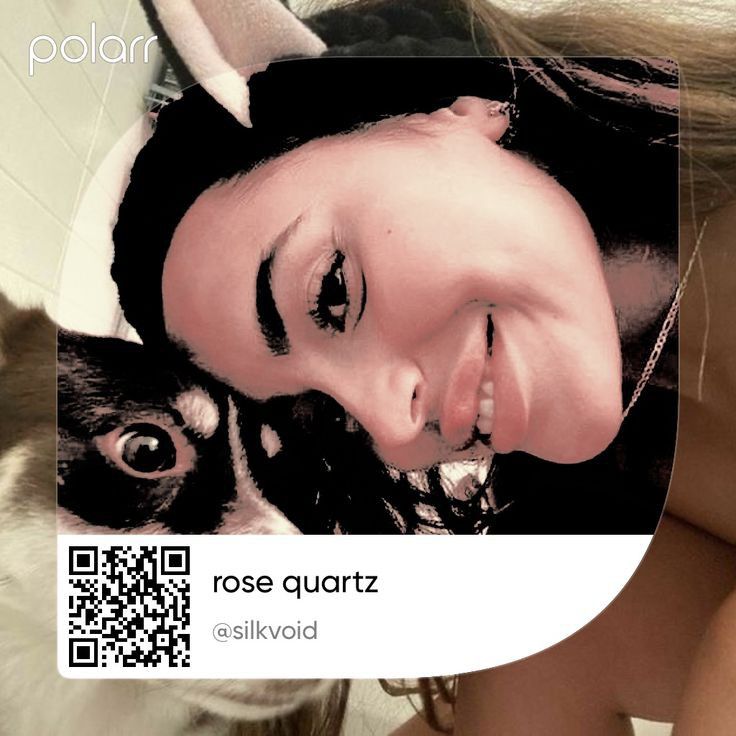
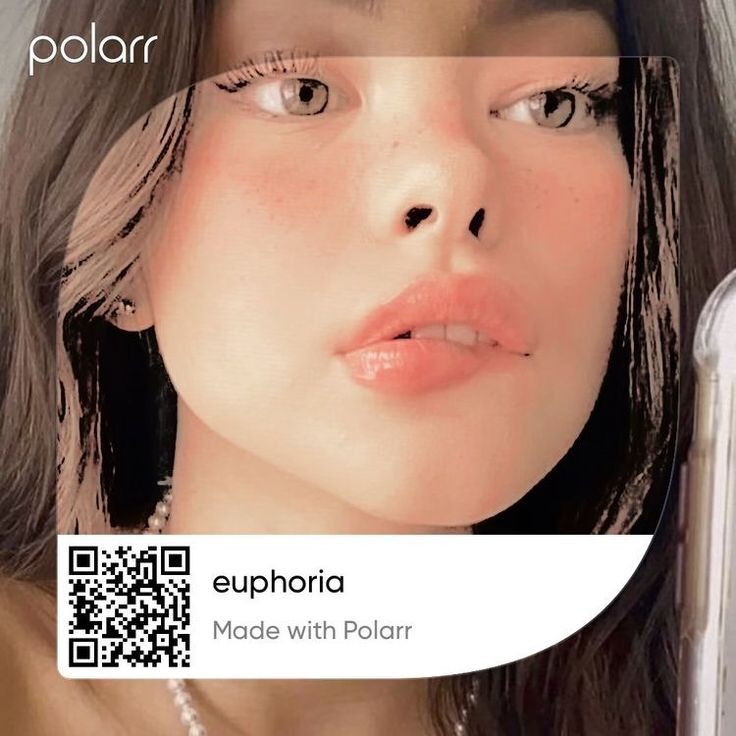
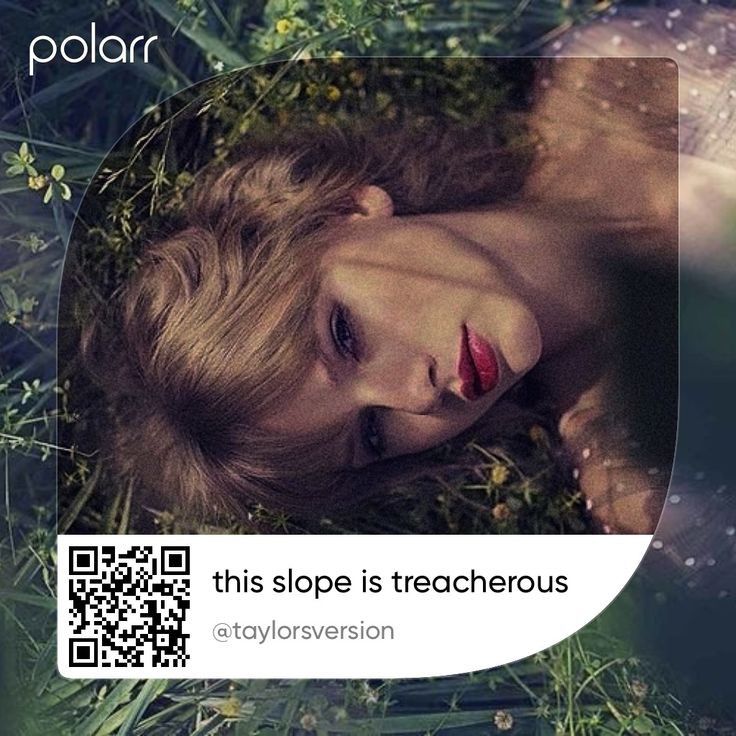
Y mi resultado final, fue este:

Con esto finalizamos este segundo tutorial, espero que les hayan agradado sus resultados.

Bạn đang đọc truyện trên: Truyen247.Pro